Basado en comentarios y sugerencias que he recibido por parte de ustedes, en esta ocasión decidí escribir una tutorial introductorio de LabVIEW, un software de National Instruments. Voy a dividir el tutorial en varias partes para poder ir explicando las distintas características con cierto nivel de detalle.
LabVIEW es una herramienta bastante poderosa para ingenieros y científicos y además se puede integrar con Multisim para diseño y validación de circuitos.
LabVIEW es un ambiente de programación, tal como C, Visual Basic, etc. La gran diferencia radica en que LabVIEW es totalmente gráfico, ¿qué quiere decir esto? Que no necesitamos aprender la síntaxis de un lenguaje de texto, simplemente tenermos que interconectar bloques que van formando la lógica de la programación. Además, LabVIEW cuenta con muchas librerías para adquisición, procesamiento y análisis de datos.
Se puede descargar una versión de evaluación de LabVIEW en ni.com/trylabview. Por cierto, por el momento la interfaz de LabVIEW solo está disponible en el idioma inglés.
Los programas en LabVIEW son llamados VIs (Instrumentos Virtuales), y constan de dos partes: un Panel Frontal (donde armamos la interfaz de usuario) y un Diagrama de Bloques (donde diseñamos la programación). Una vez que tengamos LabVIEW instalado lo abrimos y en la pantalla inicial seleccionamos el menú File»New VI. LabVIEW creará dos pantallas, la del lado izquierdo es al Panel Frontal, y la del lado derecho el Diagrama de Bloques:
Al dar clic derecho sobre el Panel Frontal se abre la Paleta de Controles. En esta paleta podemos encontrar botones, perillas, indicadores, etc.
Es importante hacer notar que un control es una entrada de datos, y un indicador es una salida. Aqui vemos unos ejemplos:
En la parte superior tenemos un control numérico y uno booleano (botón), mientras que en la inferior vemos un indicador numérico y uno booleano (un LED). Vemos también que cada control e indicador tiene una etiqueta única, dando doble clic sobre la etiqueta la podemos modificar.
Date un tiempo para explorar la Paleta de Controles de LabVIEW, encontrarás una amplia variedad de controles e indicadores, con ellos puedes armar interfaces de usuarios muy amigables y personalizadas, aqui hay más ejemplos:
¿Y cómo programamos la aplicación? Regresando a nuestro ejemplo original con los 2 controles y los 2 indicadores vayamos a la ventana Diagrama de Bloques, ahí podemos ver que automáticamente LabVIEW colocó 4 bloques, cada uno corresponde a los objetos que previamente colocamos en el Panel Frontal:
En resumen, cada control e indicador colocado en el Panel Frontal tiene un bloque correspondiente en el Diagrama de Bloques. Y precisamente estos bloques son los que utilizamos para realizar la programación.Ahora demos clic derecho en el Diagrama de Bloques, esto abre la Paleta de Funciones:
En la Paleta de Funciones encontramos todas las librerías necesarias para realizar la programación de la aplicación. Por ejemplo, en la categoría Programming tenemos funciones numéricas, de comparación, arreglos, etc.
Ejemplos:
Como es de esperarse, las funciones tienen uno o más entradas y salidas.
Además de las funciones básicas de programación, LabVIEW cuenta con librerías de funciones para usos más avanzados, algunos ejemplos son:
- Matemáticas: Ajuste de curvas, geometría, interpolación, álgebra lineal , y más.
- Procesamiento de Señales: Filtros, FFTs, análisis espectral, y más.
- Adquisición de Datos: Librerías para adquirir datos de instrumentos (vía GPIB), y dispositivos de National Instruments (PCI, USB, PXI).
- Comunicación de Datos: Serial, TCP/IP, UDP, etc.
Fernando

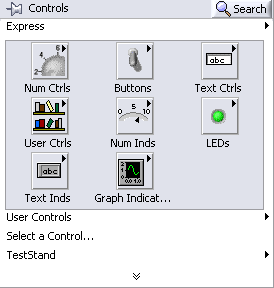
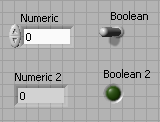
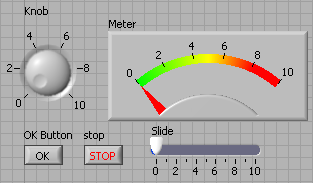
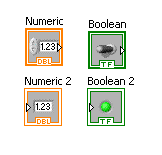
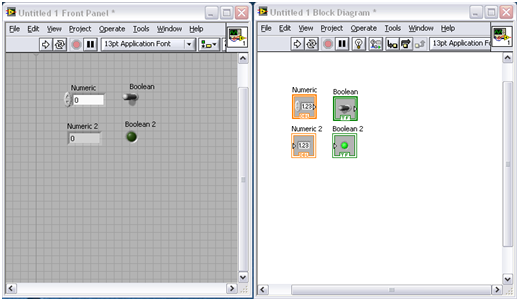
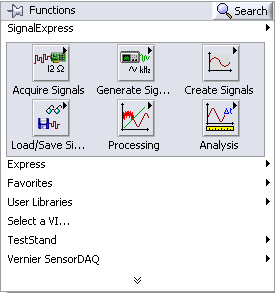
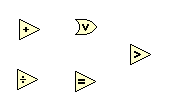
me párese un programa muy interesante para aprender a armar circuitos
ResponderEliminarInteresante este tutorial! Gracias! Hace tiempito estaba buscando un tutorial detallado pero a la vez fácil de entender y en español ;)
ResponderEliminarSe ve muy interesante este blog, a penas entre en esta entrada y me intereso. Voy a hecharle una ojeada a ver. Estamos en contacto.
ResponderEliminarGracias por el comentario Jesús, espero sea de utilidad la información. Saludos!
ResponderEliminarhola buenos dias muchas gracias de muy buena ayuda gracias
ResponderEliminarPD no tienes mas tutoriales parte 2 etc gracias